Как проверить скорость вашего мобильного Android-соединения
Мобильный Android Freeware / / March 19, 2020
 В настоящее время смартфон не является смартфоном, если у него нет возможности подключиться к сети 3 / 4G LTE или хотя бы к точке доступа Wi-Fi. В предыдущий groovyPost мы объяснили, как проверить ваше интернет-соединение на вашем ПК (а также как понять, что означает тест) однако с таким количеством новых мобильных Android-устройств groovyReaders я подумал, что было бы неплохо покрыть шаги для Пользователи Android объясняют не только, как проверить скорость вашего интернета, но и как проверить его стабильность. Что ж!
В настоящее время смартфон не является смартфоном, если у него нет возможности подключиться к сети 3 / 4G LTE или хотя бы к точке доступа Wi-Fi. В предыдущий groovyPost мы объяснили, как проверить ваше интернет-соединение на вашем ПК (а также как понять, что означает тест) однако с таким количеством новых мобильных Android-устройств groovyReaders я подумал, что было бы неплохо покрыть шаги для Пользователи Android объясняют не только, как проверить скорость вашего интернета, но и как проверить его стабильность. Что ж!
Примечание / Отказ от ответственности: я пробовал эти приложения на моем Samsung Galaxy S I9000, но они должны работать точно так же на любом другом устройстве Android.
Speedtest.net.
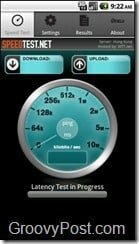

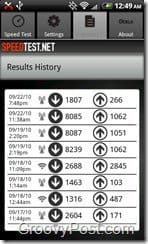
Speedtest.net это простое приложение для вашего Android Mobile и очень похоже на Speed Test на вашем ПК и iPhone. С помощью этого простого приложения вы можете проверить скорость подключения к данным, которое вы используете, будь то 3G, 4G или Wi-Fi. Скачать бесплатное приложение из Android Market, как и любое другое приложение, и
После того, как вы обработали все настройки на второй вкладке, первая вкладка станет вашей основной вкладкой с большой кнопкой с надписью «Start Test» и большим диском в середине. Третья вкладка - это вкладка с результатами, и она должна быть пустой при первом запуске приложения. Когда вы запускаете приложение, и список не пустой, телефон, который вы держите, не ваш. Отдай это обратно.
Последняя вкладка - это вкладка «О программе» с кучей информации о создателе приложения, www.ookla.com. Итак, начнем. Как я уже сказал выше, просто Начало приложение, как и любое другое приложение, и ждать, пока оно получит список серверов. Это должно быть сделано в течение минуты. После того, Нажмите настройки вкладка и Modify кнопки как угодно. Если вы хотите читать экран в кбит / с, Мбит / с или кБ / с, это ваш выбор. То же самое касается истории сортировки на вкладке «Результаты». Выполнено? Отлично. Возвращаться к Вкладка «Тест скорости» и Нажмите большая кнопка это говорит Начать тест. Приложение начинает тестирование вашего пинга. Затем начнется тест загрузки и, наконец, тест загрузки. Первым признаком нестабильной сети является не очень хорошо работающее приложение Speedtest.net. Но если пинг в порядке, в основном тест на загрузку и тест на загрузку тоже пройдут.
Вы также можете использовать это приложение, чтобы определить, правильно ли вы разместили свой маршрутизатор. Есть ли у него антенны, и вы получаете плохой отчет по вашему приложению? Попробуйте настроить антенны и попробуйте снова.
Wifi Analyzer
Если настройка антенны на маршрутизаторе WiFI не улучшает тест скорости, вы также можете попробовать переключить каналы Wi-Fi, на которых работает ваш Wi-Fi. Иногда в одном и том же канале работает несколько сетей Wi-Fi. С Wi-Fi Analyzer Вы можете визуализировать свою сеть Wi-Fi и определить лучший канал для использования. Для этого приложения то же самое относится и к Speedtest.net. Скачать бесплатное приложение из Android Market, установите его, и запустить его.
В приложении вы можете сдачаваша точка доступа (AP). выбирать ваш точка доступа и Swypeчерез четыре панели. Все они показывают одну и ту же информацию, но по-разному. На каждой странице отображается уровень сигнала (чем меньше, тем лучше) и самый загруженный канал. Канал с наибольшим количеством желтых звезд - это канал с наименьшим количеством людей. Доступ ваши настройки в вашем роутере в соответствии с руководством и сдача канал на правильный.
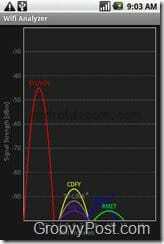
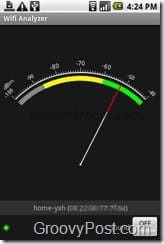
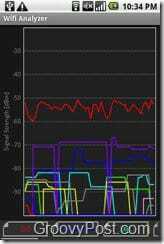
Выполнено! С этими двумя простыми, но удобными приложениями вы сможете убедиться, что работаете на заявленной скорости интернет-провайдера на своем устройстве Wi-Fi, а также устранить неполадки.


